Acompanhe o estado e os marcos do seu projeto com esta solução visual de semáforo! Este é o principal objetivo desta extensão de semáforo para Qlik Sense. "Traffic Light" é uma extensão do Qlik Sense altamente personalizável para monitorizar os seus KPIs. Múltiplas definições, como o alinhamento horizontal e vertical ou um sistema de um/dois/três semáforos, adaptam esta extensão às suas necessidades de informação.
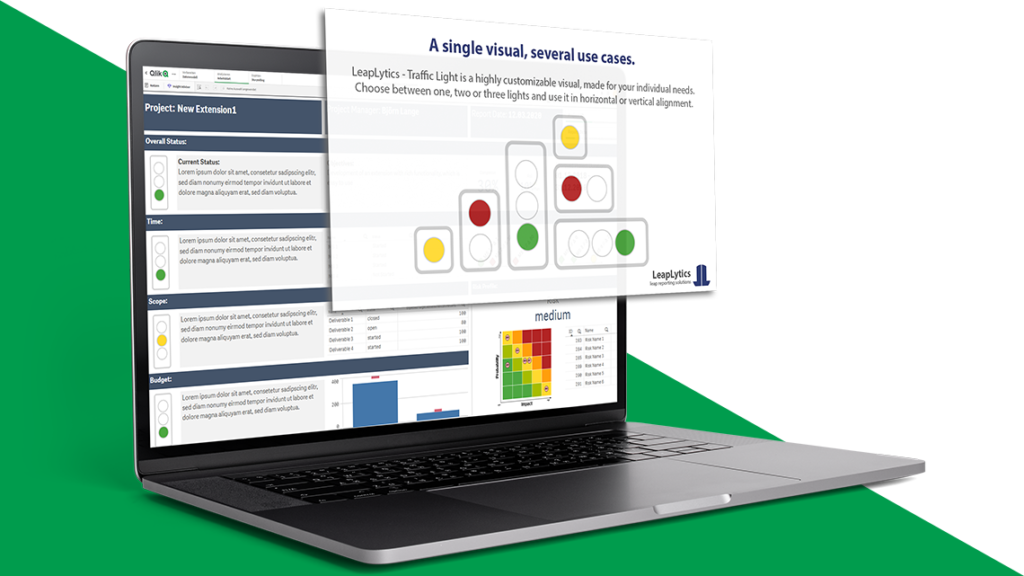
Benefícios
Tomador de decisões
Como decisor, precisa de relatórios significativos. Quer ver num relance onde o seu tempo e atenção são atualmente necessários. Beneficie-se disso com a nossa extensão Traffic Light Extension for Qlik Sense. Vê imediatamente quando certos números-chave estão fora do intervalo tolerável. Todos na sua empresa podem ver facilmente se o campo necessário está dentro ou fora do âmbito do KPI.
Com a nossa extensão, pode gerir melhor a sua empresa e maximizar a rapidez e a qualidade das suas decisões e acções.
Diretor de departamento / Consultor
Para si, enquanto gestor ou consultor, não são necessários quaisquer conhecimentos de programação para as nossas visualizações. Todas as implementações complexas de várias lógicas já estão feitas, para que possa começar imediatamente. Tudo o que precisa de fazer é definir os intervalos de valores críticos. A partir daí, pode ser completamente flexível na adaptação do design às necessidades da sua empresa. As nossas extensões integram-se perfeitamente nos seus painéis de controlo.
Poupe tempo e melhore o significado dos seus relatórios. Impressione o seu cliente ou supervisor com a extensão Traffic Light Extension for Qlik Sense.
Engenheiro / Programador
Está a construir dashboards de BI? Nós ajudamo-lo a concluir com sucesso a sua encomenda. Convença o seu cliente com uma lógica flexível e um design totalmente personalizável. Poupe o seu tempo e energia com a nossa extensão Traffic Light Extension for Qlik Sense. Oferecemos apoio direto e pessoal e ajudamo-lo com todas as questões relacionadas com a nossa visualização.
Uma comunicação clara e um tratamento fácil melhoram o seu serviço!
Caraterísticas

Sistema de luz
Escolha entre um sistema de uma, duas ou três luzes.

Alinhamento
Utilizar a extensão no alinhamento vertical ou horizontal.

Definições de cor
Altere a cor de todos os itens gráficos para corresponder às suas normas de IC.

Definições de texto
Utilize as definições de texto para adaptar o aspeto do texto às suas necessidades individuais.
Obter agora!
TESTE Versão
A Versão GRATUITA do LeapLytics - Traffic Light é de utilização gratuita durante quatro semanas em qualquer servidor e em qualquer empresa. Teste agora se a nossa solução satisfaz as suas necessidades.
Marca de água removida
Sistema de três luzes
Sistema de duas luzes
Sistema One Light
Alinhamento vertical
Alinhamento horizontal
Definições de fronteira
Definições de texto
Definições de cor
Navegações e acções
Imprimível*
Versão PRO
A versão PRO do LeapLytics - Traffic Light liberta todo o poder deste visual. Uma licença por servidor e empresa - Um preço por ano.
Marca de água removida
Sistema de três luzes
Sistema de duas luzes
Sistema One Light
Alinhamento vertical
Alinhamento horizontal
Definições de fronteira
Definições de texto
Definições de cor
Navegações e acções
Imprimível*
* ver Limitações do QlikSense
Documentação
Subscreva aqui para receber actualizações e lançamentos exclusivos: Assinatura
Introdução Extensão de semáforo para Qlik Sense
Acompanhe o estado do seu projeto e qualquer tipo de limiar com esta solução visual de semáforo! Este é o principal objetivo desta extensão de semáforo. "Traffic Light" é uma extensão Qlik Sense altamente personalizável para monitorizar os seus KPIs. Múltiplas definições, como o alinhamento horizontal e vertical ou um sistema de dois/três semáforos, adaptam esta extensão às suas necessidades de informação.
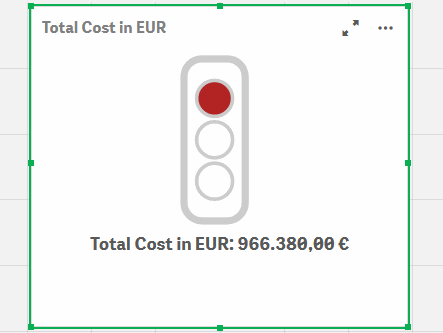
O Traffic Light Extension for Qlik Sense também pode ser utilizado para monitorizar e indicar limiares para todo o tipo de medidas físicas, indicadores de qualidade e divergências em geral. Com isso, pode ser aplicado a um grande número de casos de uso, que ocorrem em diferentes negócios. A listagem a seguir mostra uma seleção de possíveis casos de uso, que já foram implementados:
Gestão de projectos: Mostrar o estado do projeto num painel de gestão de projectos
TI: Indicar a ultrapassagem do limiar de desempenho do sistema numa ferramenta de monitorização do desempenho informático
Infra-estruturas: Mostrar os edifícios em que é ultrapassado um limiar de incidentes e reparações, o que conduz a uma avaliação geral da manutenção pesada
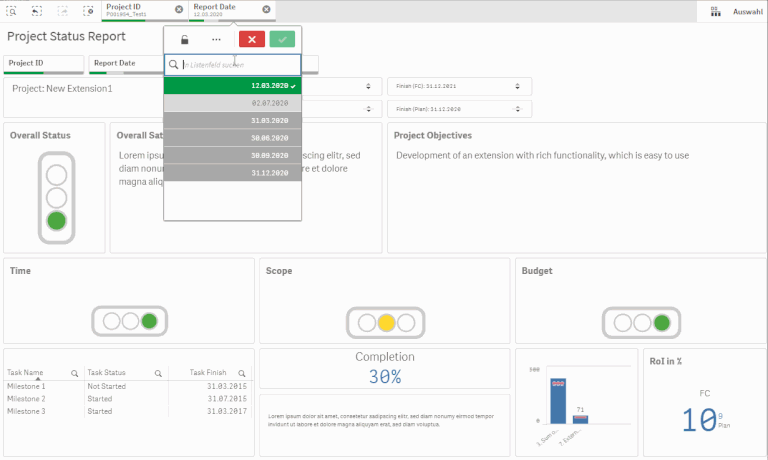
Começando com nosso Traffic Light for Qlik Sense
Aberto Qlik Sense e a aplicação relevante, onde pretende utilizar a extensão "Semáforo". Abra a sua folha de cálculo no modo de edição e encontrará a extensão "Traffic Light", bem como todas as outras extensões LeapLytics adquiridas, em "LeapLytics Bundle", na secção "Custom Objects". Arraste e largue a extensão para qualquer área do seu painel de controlo (pode alterar o aspeto da extensão mais tarde nas definições avançadas).
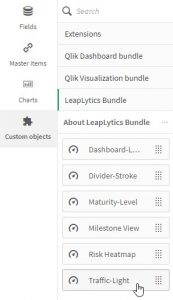
Depois de ter colocado uma instância da extensão no seu painel de controlo, o seguinte painel de propriedades aparecerá no lado direito. O painel de propriedades está dividido nas seguintes secções:
- Medidas
- Gamas
- Aparência
- Navegação e ação
- Sobre
Nos capítulos seguintes, aprenderá a utilizar a extensão "Traffic Light" do LeapLytics e a personalizá-la de acordo com as suas necessidades, utilizando corretamente as propriedades.
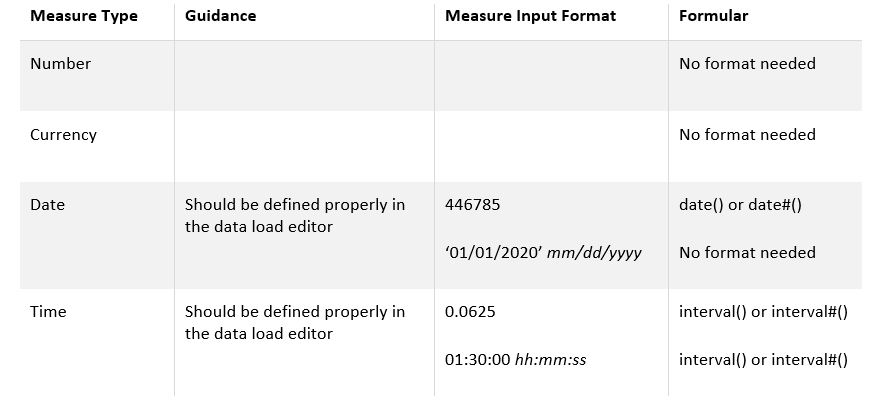
Medidas

A medida define o valor, que é processado juntamente com os intervalos para criar as cores do semáforo. A medida pode ter todos os formatos possíveis do Qlik Sense. É possível adicionar uma medida como esta:
- Clique no botão "Adicionar medida" no painel de propriedades na secção "Medida" ou clique no botão "Adicionar medida" na janela da extensão no seu painel de controlo
- Escolha uma medida na lista pendente e clique nela
- (Opcional): Escolha a agregação correta para as suas necessidades (Soma, Média, Mínimo, Máximo, etc.)
Estas expressões também devem ser consideradas aquando da definição dos intervalos. O formato da medida deve ser selecionado em conformidade.

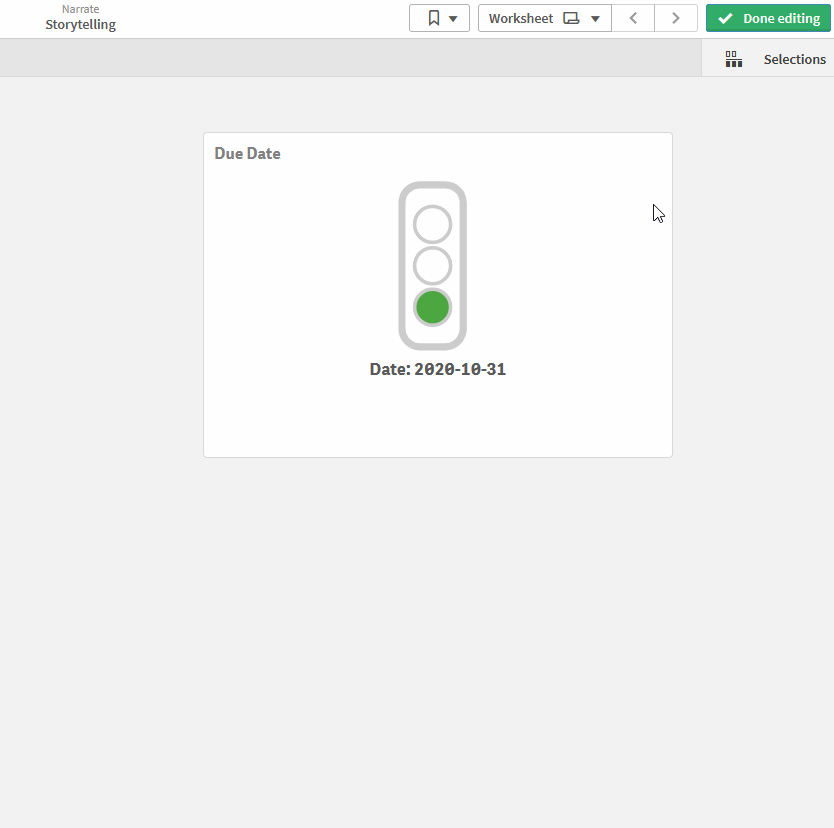
Gamas
(Tenha em atenção que o intervalo amarelo não é aplicado se selecionar "Duas luzes" nas propriedades do "Sistema de luzes" - todos os casos de utilização descritos podem ser aplicados).
De seguida, defina os intervalos individuais com os valores "Mín" e "Máx" para definir os intervalos de cada cor. Utilizar os formatos-formulários de acordo com a medida-formulário.
A lógica básica para todos os casos de utilizador é: De valores pequenos (vermelho) a valores altos (verde). Para casos de utilização pormenorizados, consulte a tabela abaixo.
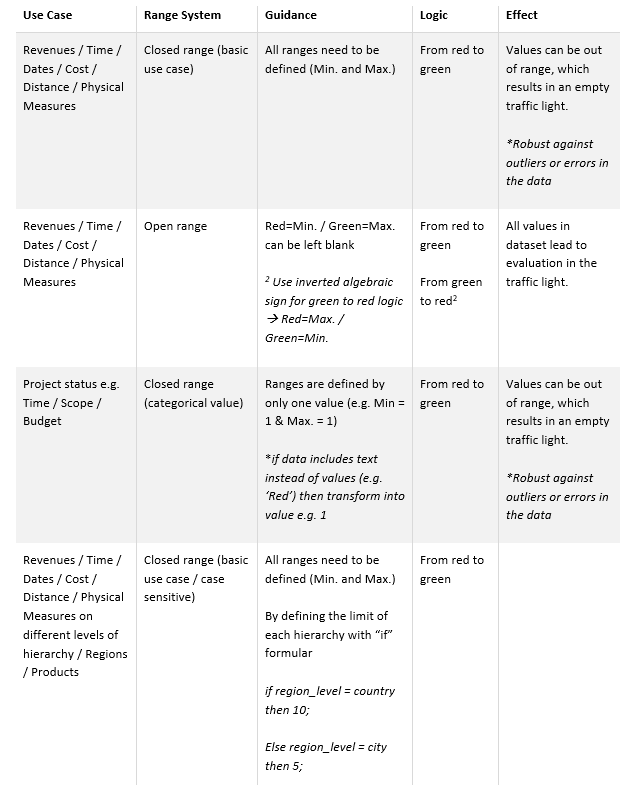
Definições de aparência
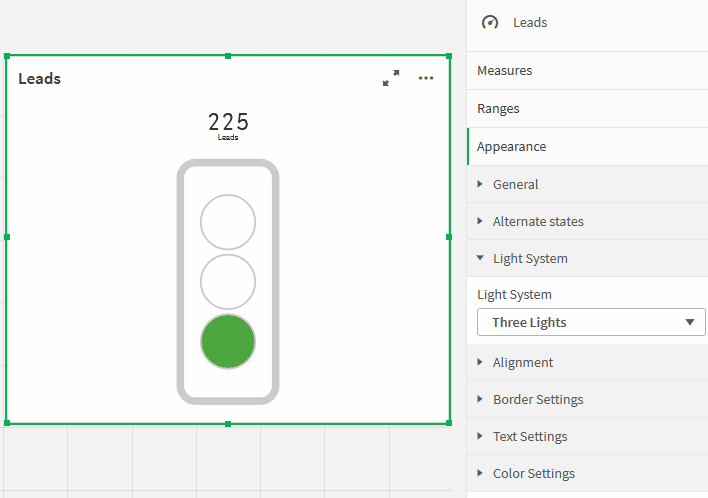
Sistema de iluminação: Pode escolher entre um sistema de três, duas ou uma luz.
Alinhamento: Pode utilizar a opção de alinhamento para colocar o semáforo numa posição vertical ou horizontal.
Fronteiras: Com a definição da moldura, pode ajustar o aspeto do semáforo às suas necessidades. "Rebordo do semáforo" ativa ou desactiva os rebordos exteriores do seu sistema. "Sombras do semáforo" ativa ou desactiva os contornos interiores dos semáforos.
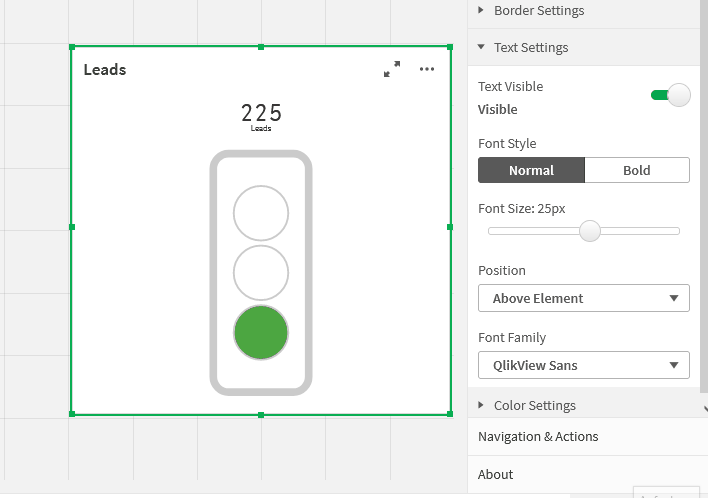
Texto: Pode aplicar alterações ao texto nas propriedades "Definições de texto". Mostrar ou ocultar o texto com o interrutor "Texto visível". Escolha entre o estilo de texto normal e negrito com o interrutor "Font Style". Alterar o tamanho do texto com o cursor "Font Size" (Tamanho do tipo de letra). Ajustar a posição do texto na extensão com o menu pendente. Pode alterar a família do tipo de letra com o menu pendente. Navegação e acções: Você pode aplicar Navigation & Actions à sua extensão para navegar para Qlik Sense Sheets, sites, etc. As ações precisam ser ativadas com o botão correspondente. "Milestone View" oferece suporte a dois tipos diferentes de navegação: *Os URLs têm sempre de começar por "http://www." ou "https://www.".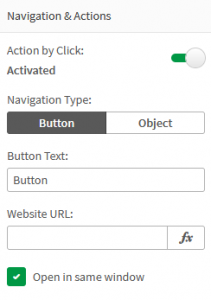
Sobre
Esta extensão do Qlik Sense foi desenvolvida por LeapLytics GmbH. A secção Sobre apresenta informações relativas a esta extensão.
Versão: Mostra a versão instalada desta extensão
Licença válida até: Mostra a data de expiração da licença
Licença válida no servidor: Mostra em que ID de servidor esta extensão pode ser utilizada